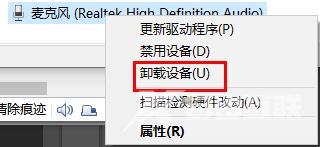在日常操作电脑的过程中,对于外放的声音用户可以通过realtek高清晰音频管理器来进行调整,但有些用户在电脑中安装了第三方声音调节工具之后,就想要将realtek高清晰音频管理器卸
在日常操作电脑的过程中,对于外放的声音用户可以通过realtek高清晰音频管理器来进行调整,但有些用户在电脑中安装了第三方声音调节工具之后,就想要将realtek高清晰音频管理器卸载掉,如何删除realtek高清晰音频管理器呢?今天自由互联小编就带来图文教程。
操作步骤
1、首先右击左下角开始,然后点击设备管理器。
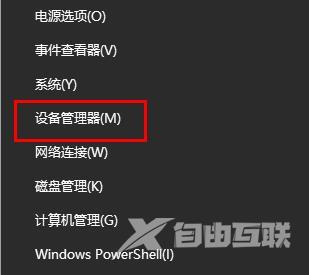
2、然后就可以进入设备管理器了。
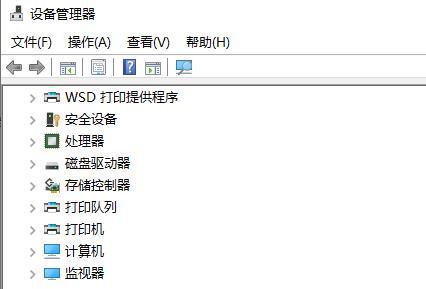
3、之后点击下面的音频输入和输出。
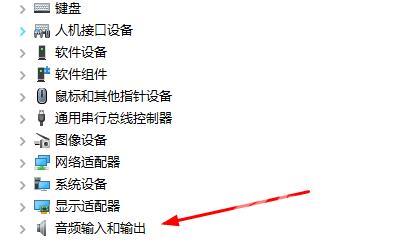
4、选择下面的麦克风或者你的音频选项,点击上面的X即可卸载。
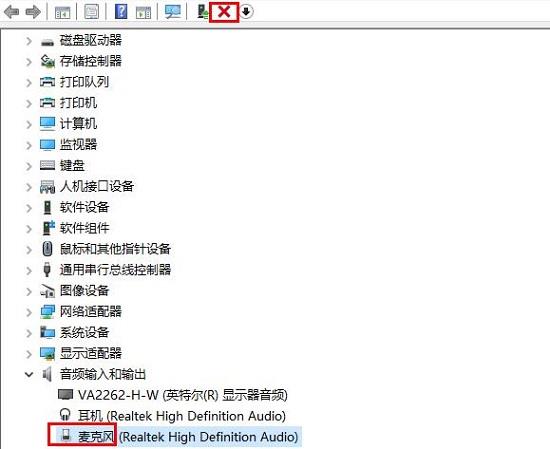
5、当然大家也可以右击,然后选择卸载设备即可。